| 喜大普奔!Hyper | 您所在的位置:网站首页 › vm和hyper-v哪个好用 › 喜大普奔!Hyper |
喜大普奔!Hyper
|
早期,Hyper-V 和 VMWare Workstation/Player 不能共存。如果在启用了 Hyper-V 的 Windows 中强行运行 VMWare Workstation/Player,它会提示“VMWare Workstation/Player and Hyper-V 不兼容,请在运行 VMWare Workstation/Player 之前移除 Hyper-V 角色。”(VMWare Workstation/Player and Hyper-V are not compatible. Remove the Hyper-V role from the system before running VMWare Workstation/Player)  (图片来源:VMWare 官网[1]) 1. 原因分析Hyper-V 是一个type 1 hypervisor[2],当在 Windows 中启用 Hyper-V 时,Windows 系统在硬件底层与 Windows 应用层之间插入了一层 Hyper-V,而原来的 Windows 应用层则变成了一个运行在 Hyper-V 上的虚拟机。 而 VMWare Workstation/Player 使用一种被称为虚拟机监视器(Virtual Machine Monitor,VMM)[3]的机制,直接访问 CPU 内建的虚拟化功能,因此,它们本身不能在虚拟机环境中运行,换句话说,不支持嵌套虚拟化(nested virtualization)。 当 Windows 启用 Hyper-V 时,原来的 Windows 变成了虚拟机环境,偏偏 VMWare Workstation/Player 不能在虚拟机环境中运行,因此,运行VMWare Workstation/Player 时会报错。 2. 传统的解决方法传统的解决方法是在选择多系统的启动菜单中新增一个选项,让 Windows 在启动时不加载 Hyper-V [4]。 主要步骤如下: 解决办法: 以管理员身份打开命令提示符,运行如下两条命令: bcdedit /copy {default} /d "name"bcdedit /set {ID-Number} HyperVisorLaunchType OFF命令详解: 第一条命令中 name 参数支持自定义。 如果第一条命令成功的话,就会有一串很长的 ID 出现,复制它,第二条命令中需要用到,即 ID-Number 参数,要把它复制到“{}”这个符号中间。 比如我执行的命令: bcdedit /copy {default} /d "Windows Server 2012 Without Hyper-V"bcdedit /set {ce54aea7-ad33-11e9-9022-f8edf66e1542} HyperVisorLaunchType OFF 执行成功后可以用 msconfig 验证是否成功创建启动项,并将引导菜单超时时间修改大一些。 然后重启系统,在选择启动项界面选择"Windows Server 2012 Without Hyper-V"就能运行 VMWare 了。 这样比装双系统方便些,而且这两个引导进去的系统是一样的,只是,有一>个只能运行 VMWare,另一个只能运行 Hyper-V。 3. 遇到了新困难Windows 引入的一些新功能,例如 WSL 2、 基于虚拟化的安全功能(Virtualization Based Security, VBS,包括Windows Sandbox、Credential Guard、 Application Guard 等)依赖 Hyper-V 环境[5],如果 Windows 系统不加载 Hyper-V, 这些功能也无法使用。 古人有诗云,世间安得双全法,不负如来不负卿。有没有什么双全法可以兼得鱼与熊掌,让 VMWare Workstation/Player 与 Hyper-V 真正共存呢? 4. VMWare 和微软合作从 VMWare Workstation/Player 15.5.5 版本开始,VMWare 公司重构了 VMM机制,将 VMM 机制调整为在用户级别运行[6],不再直接访问硬件,而是通过利用微软的 Windows Hypervisor Platform (WHP) 的 API 来运行。从而彻底解决了 VMWare Workstation/Player 与 Hyper-V 的冲突问题。 5. 如何让 VMWare 和 Hyper-V 共存?将 Windows 版本升级到 Windows 10 20H1 或更高版本。 将 VMWare Workstation/Player 升级到 15.5.5 或更高版本,本文以 VMWare Player 为例。注意,在安装时,需要在如图所示的这一步勾选“自动安装 Windows Hypervisor Platform (WHP)”。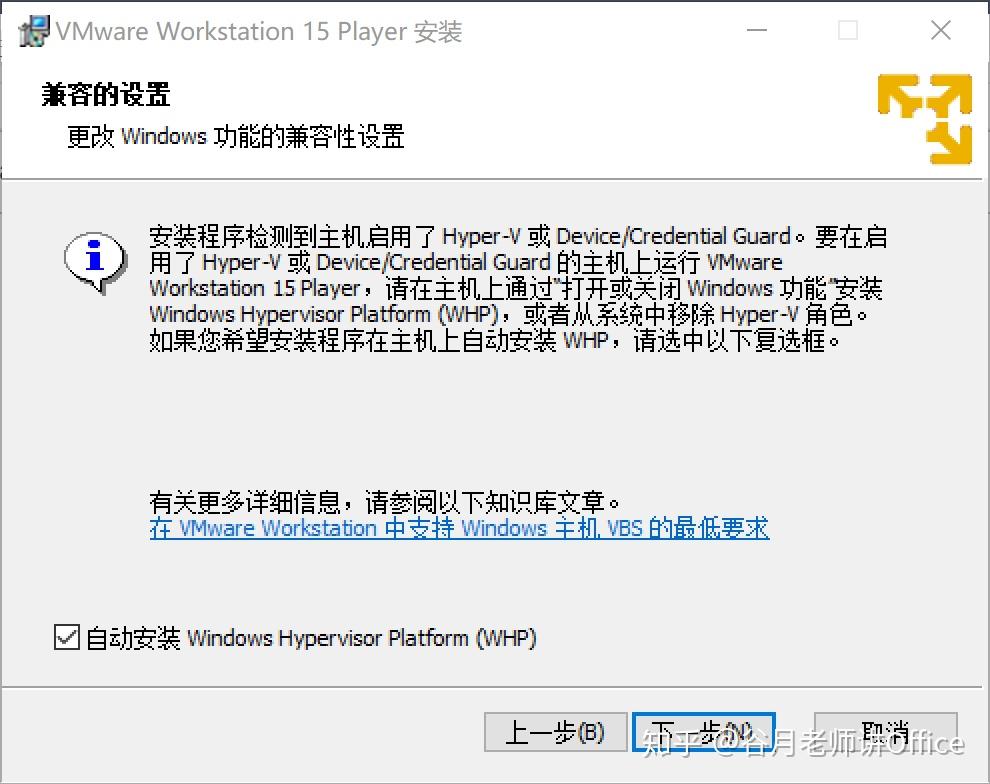 运行 VMWare Workstation/Player,新建或导入虚拟机。 打开虚拟机的设置选项,找到“处理器”,去掉如图所示的三个选项前面的钩,点击“确定”。  否则,在运行虚拟机时,VMWare Workstation/Player 会提示“开机时出错: VMWarePlayer 在此主机上不支持嵌套虚拟化。模块 MonitorMode 启动失败。未能启动虚拟机。”(VMware Workstation does not support nested virtualization on this host. Module ‘MonitorMode’ power on failed. Failed to start the virtual machine.) 
至此,大功告成。  参考资料 参考资料[1] VMware Workstation Zealot: https://blogs.vmware.com/workstation/2019/08/workstation-hyper-v-harmony.html [2] hyper-v 和 vmware 不兼容,是技术的原因?还是商业原因?: https://www.zhihu.com/question/21260608 [3] VMware Workstation 15.5 Now Supports Host Hyper-V Mode: https://blogs.vmware.com/workstation/2020/05/vmware-workstation-now-supports-hyper-v-mode.html [4] windows下vmware和Hyper-v共存方法: https://www.cnblogs.com/zqifa/p/11327539.html [5] VMware Workstation and Hyper-V: https://techcommunity.microsoft.com/t5/virtualization/vmware-workstation-and-hyper-v/ba-p/1419928 [6] VMware Workstation 15.5 Now Supports Host Hyper-V Mode: https://blogs.vmware.com/workstation/2020/05/vmware-workstation-now-supports-hyper-v-mode.html |
【本文地址】